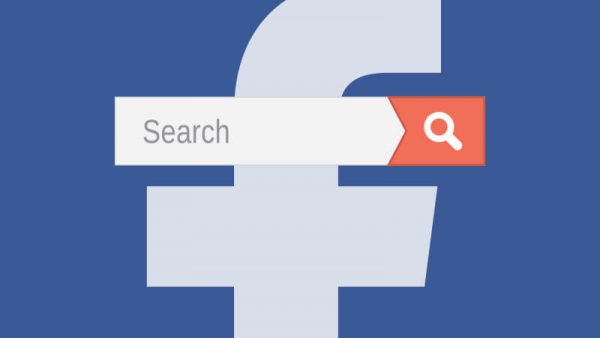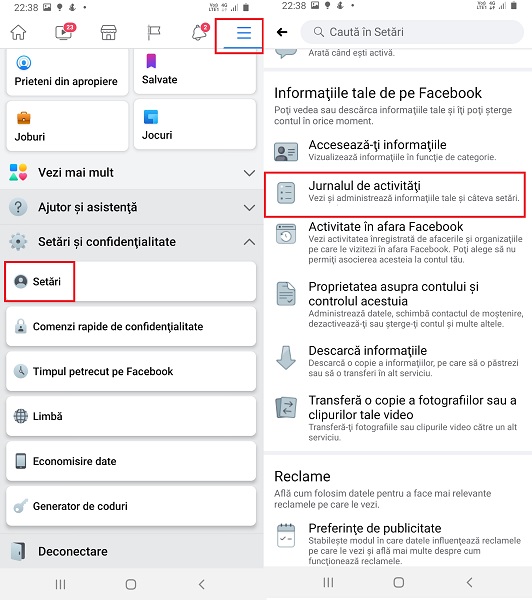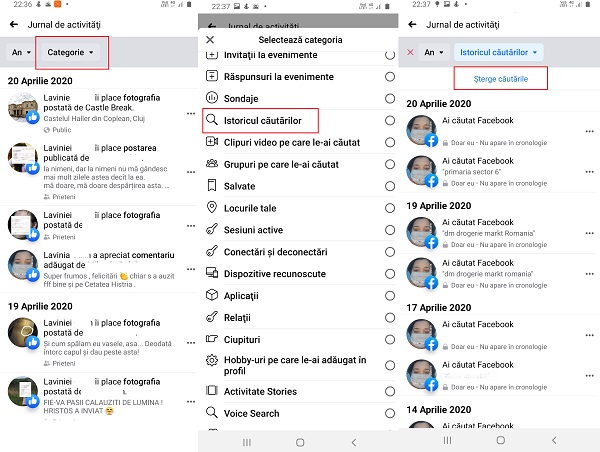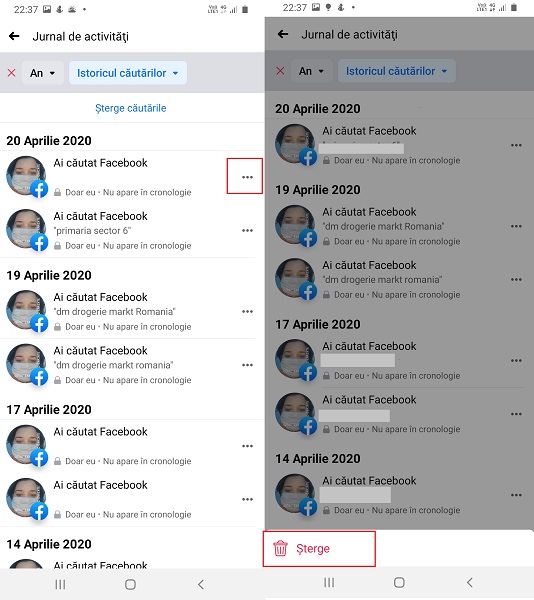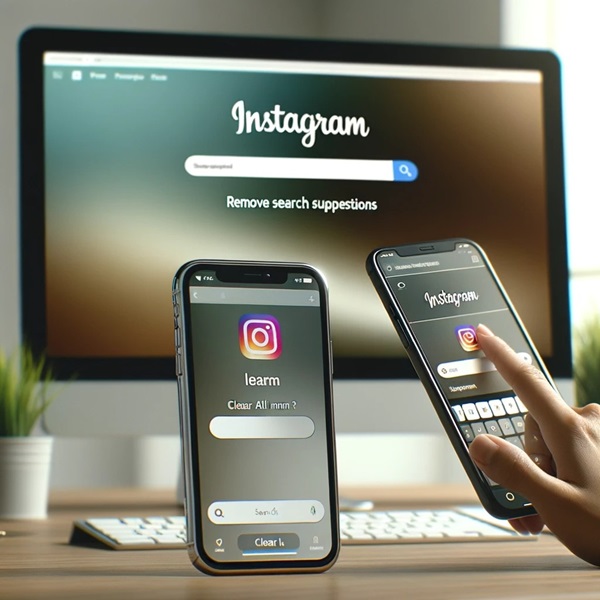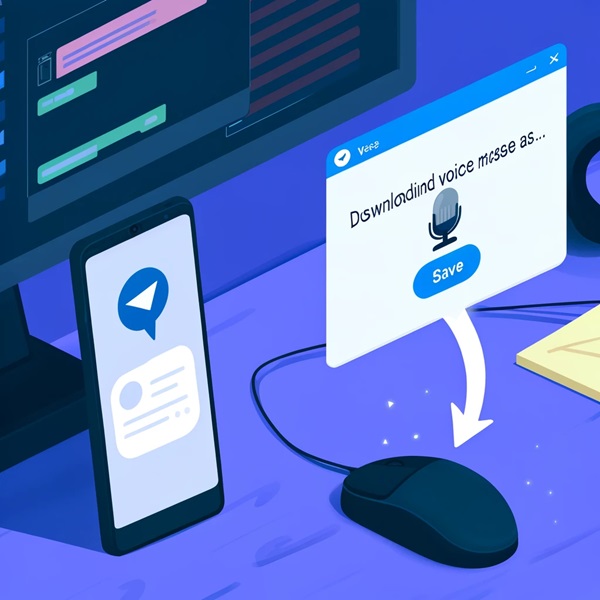Cum să ștergi istoricul de căutări pe Facebook de pe Android
Facebook, asemeni majorității rețelelor de socializarea, salvează căutările. Însă, poți să ștergi istoricul de căutare, fie tot odată, fie numai anumite căutări.
Având în vedere toate probleme de securitate pe care le-a întâmpinat Facebook de-a lungul anilor, acum platforma este foarte personalizabilă. Poți să ștergi reclamele care îți apar, poți să ascunzi lista de prieteni și acum poți să ștergi căutările făcute pe această platformă.
În cazul în care îți este frică că cineva care îți umblă pe telefon și îți vede căutările sau pur și simplu vrei tu să nu le mai vezi, acum le poți șterge. Este o funcție foarte bună, având în vedere că nimeni nu va putea vedea că ai căutat anumite profiluri pe platforma de social media și nici anumite informații.
Desigur, și persoanele foarte ordinate care vor să aibă mereu curat în telefon pot aplica la funcția de ștergere a căutărilor. Astfel, nu vei fi încurcat de informații de care nu ai nevoie. De altfel, poți oricând să inițiezi o căutare nouă, dacă simți că ți-a scăpat ceva.
Cum ștergi întregul istoric de căutări pe Facebook de pe Android
Dacă vrei să ștergi întregul istoric de căutări pe Facebook, o poți face foarte ușor de pe dispozitivul Android. Iată cum:
- Intră în Setări (cele trei bare orizontale din colțul dreapta-sus)
- Alege Setări de la secțiunea Setări și confidențialitate
- Selectează Jurnal de activitate de la Informațiile tale de pe Facebook (va trebui să scrolezi în jos pentru a le găsi)
- Alege din secțiunea Categorie pagina Istoricul căutărilor
- Apasă Șterge căutările
Cum ștergi o singură căutare pe Facebook de pe dispozitivul Android
Facebook îți permite și să ștergi fiecare căutare în parte, de rând. Desigur, această funcție este mai utilă pentru a șterge numai anumite căutări. Iată cum o faci:
- Intră în Setări de la Categoria Setări și confidențialitate, apoi Jurnal de Activitate și selectează Istoricul căutărilor de la Categorie. Pașii sunt ilustrați mai sus.
- Selectează căutarea pe care vrei să o ștergi apăsând cele trei puncte verticale
- Apasă Șterge din partea de jos a ecranului
Urmărind acești pași vei putea să îți personalizezi istoricul de căutări pe Facebook sau chiar să îl ștergi chiar de pe Android.
Tu cât de des îți ștergi istoricul de căutări de pe Facebook? Răspunde-ne în comentarii!